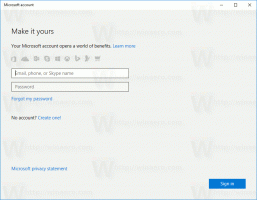Укључите БитЛоцкер за преносиве дискове података у оперативном систему Виндовс 10
Укључите или искључите БитЛоцкер за преносиве дискове података у оперативном систему Виндовс 10 (БитЛоцкер То Го)
За додатну заштиту, Виндовс 10 омогућава омогућавање БитЛоцкер-а за преносиве диск јединице са подацима. Такође позната као 'БитЛоцкер То Го', ова функција укључује шифровање УСБ флеш дискова, СД картица, екстерни хард дискови и други дискови форматирани помоћу НТФС, ФАТ16, ФАТ32 или екФАТ датотеке система. Подржава заштиту паметном картицом или лозинком.
Реклама
БитЛоцкер је први пут представљен у оперативном систему Виндовс Виста и још увек постоји у оперативном систему Виндовс 10. Имплементиран је искључиво за Виндовс и нема званичну подршку у алтернативним оперативним системима. БитЛоцкер може да користи Трустед Платформ Модуле (ТПМ) вашег рачунара за складиштење својих тајни кључа за шифровање. У модерним верзијама оперативног система Виндовс, као што су Виндовс 8.1 и Виндовс 10, БитЛоцкер подржава хардверско убрзање енкрипцију ако су испуњени одређени захтеви (диск мора да га подржава, безбедно покретање мора бити укључено и многи други захтеви). Без хардверског шифровања, БитЛоцкер прелази на шифровање засновано на софтверу тако да долази до пада у перформансама вашег диска. БитЛоцкер у оперативном систему Виндовс 10 подржава а
број метода шифровања, и подржава промену јачине шифре.
Напомена: У оперативном систему Виндовс 10, БитЛоцкер шифровање диск јединице је доступно само у Про, Ентерприсе и Едуцатион издања. БитЛоцкер може да шифрује системску диск јединицу (на којој је инсталиран Виндовс), интерне чврсте дискове. Тхе БитЛоцкер То Го функција омогућава заштиту датотека ускладиштених на преносивим дисковима, као што је УСБ флеш диск.
Постоји неколико метода које можете користити да укључите или искључите БитЛоцкер за преносиви диск.
Да бисте укључили БитЛоцкер за преносиви диск података у оперативном систему Виндовс 10,
- Конфигуришите метод шифровања за БитЛоцкер ако је потребно.
- Отворите Филе Екплорер за Овај фолдер на рачунару.
- Кликните десним тастером миша на диск јединицу и изаберите Укључите Битлоцкер из контекстног менија.
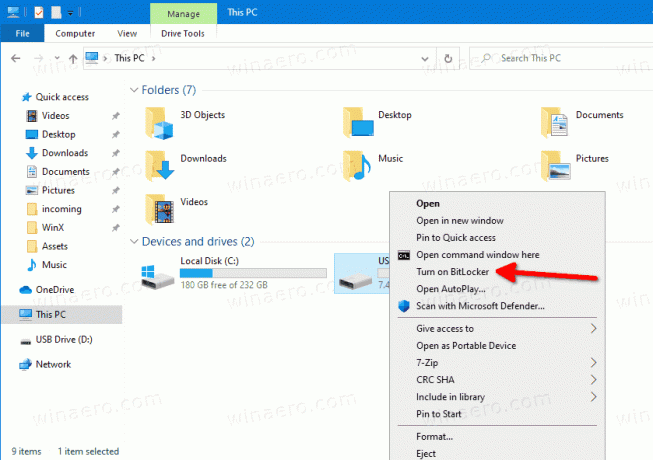
- Алтернативно, кликните на Управљати таб испод Дриве Тоолс на траци, а затим кликните на Укључите БитЛоцкер команда.
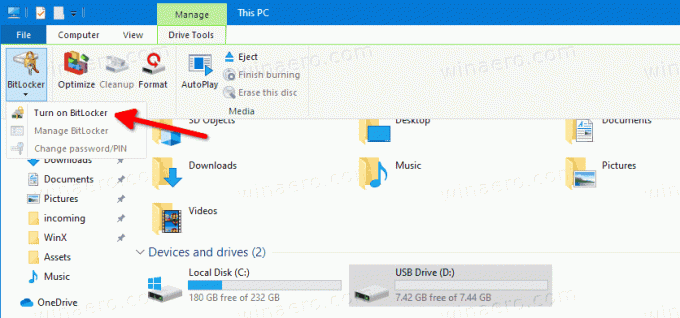
- Коначно, можете отворити Цонтрол Панел\Систем анд Сецурити\БитЛоцкер Дриве Енцриптион. На десној страни пронађите свој преносиви диск и кликните на везу Укључите Битлоцкер.

- У следећем дијалогу изаберите паметну картицу или унесите лозинку за шифровање садржаја диск јединице.
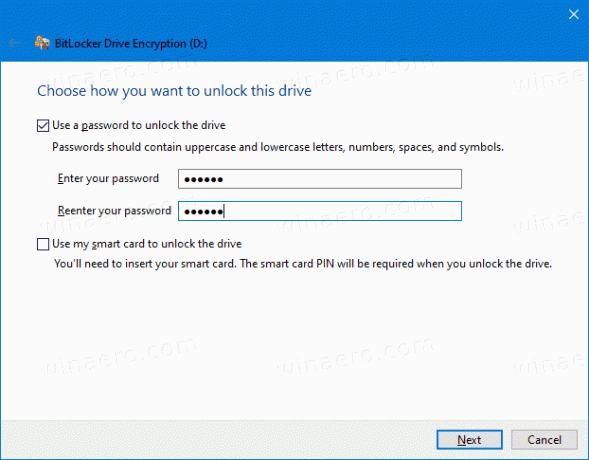
- Изаберите како да направите резервну копију кључа за шифровање. На пример, можете га одштампати.

- Изаберите колико простора на вашем диску желите да шифрујете. За нове диск јединице можете изабрати „само коришћени простор на диску“. За диск јединице које већ садрже датотеке, изаберите Шифрујте цео диск.
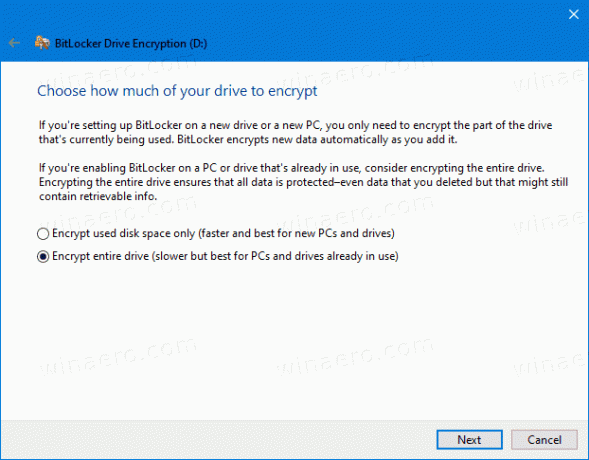
- Одредите који режим шифровања ћете користити.
- Нови режим шифровања (КСТС-АЕС 128-бит) је подржан на Виндовс 10.
-
Компатибилан режим (АЕС-ЦБЦ 128-бит) је подржан на Виндовс Виста, Виндовс 7 и Виндовс 8/8.1.
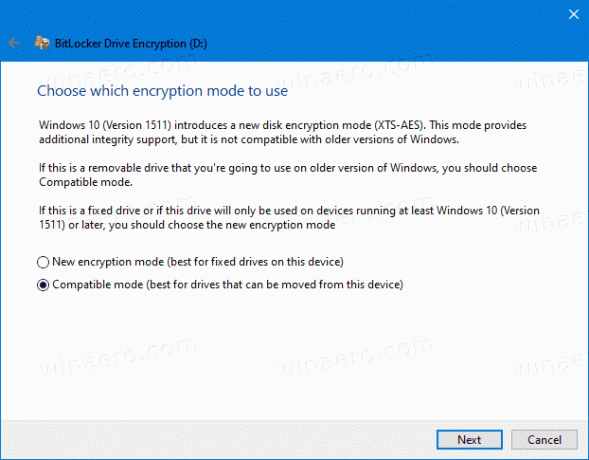
- Кликните на Започните шифровање.
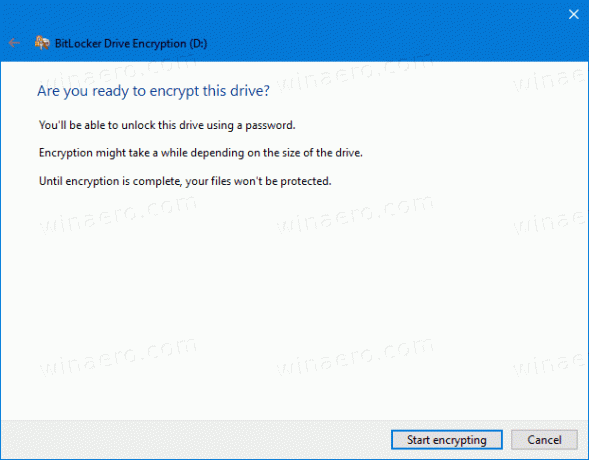
Ти си готов. Преносиви диск података ће бити шифрован. Ово може потрајати дуго да се заврши у зависности од величине преносивог диска и његовог капацитета.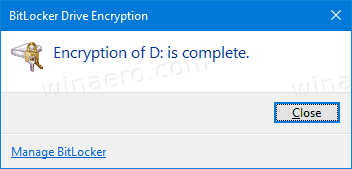
Да бисте искључили БитЛоцкер за преносиви диск у оперативном систему Виндовс 10
- Повежите свој преносиви диск са рачунаром.
- Отворите Филе Екплорер за Овај фолдер на рачунару.
- Кликните десним тастером миша на диск јединицу и изаберите Управљајте БитЛоцкер-ом из контекстног менија.

- Алтернативно, кликните на Управљати таб испод Дриве Тоолс на траци, а затим кликните на Управљајте БитЛоцкер-ом команда.
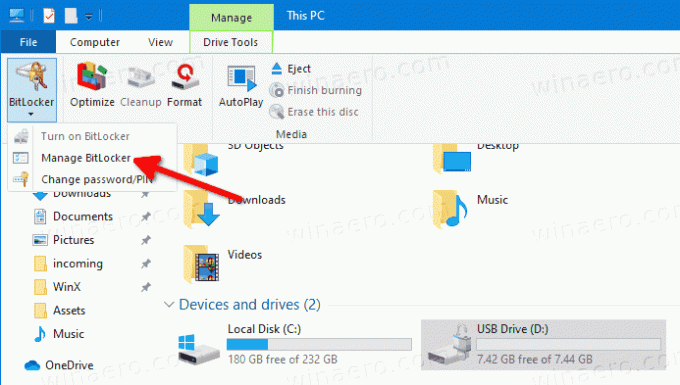
- Коначно, можете отворити Цонтрол Панел\Систем анд Сецурити\БитЛоцкер Дриве Енцриптион.
- На десној страни од Дијалог за шифровање диск јединице, пронађите свој преносиви диск и кликните на везу Искључите Битлоцкер.
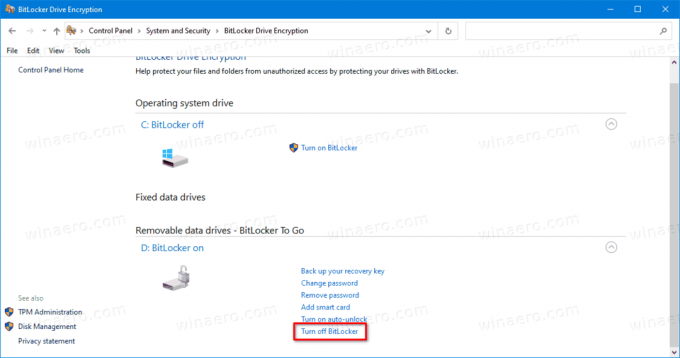
- Кликните на Искључите БитЛоцкер за потврду операције.
Ти си готов. БитЛоцкер ће дешифровати садржај диск јединице.
Такође, можете да онемогућите БитЛоцкер за преносиви диск из командне линије или ПоверСхелл-а.
Да бисте искључили БитЛоцкер за преносиви диск са командне линије
- Отвори а нови командни редак као администратор.
- Откуцајте и покрените следећу команду:
управљати-бде -офф.: - Замена са стварним словом диск јединице коју желите да дешифрујете. На пример:
управљај-бде -офф Д:.
- Алтернативно, отвори ПоверСхелл као администратор.
- Откуцајте и покрените следећу команду:
Дисабле-БитЛоцкер -МоунтПоинт ".:" - Замена са стварним словом диск јединице коју желите да дешифрујете. На пример:
Дисабле-БитЛоцкер -МоунтПоинт "Д:".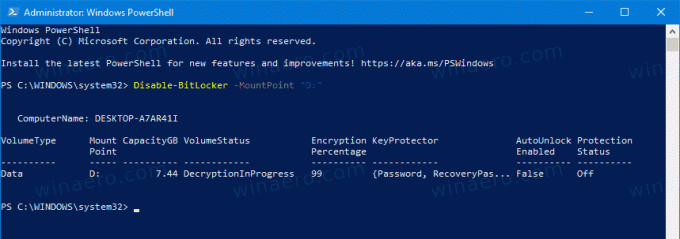
Ти си готов!